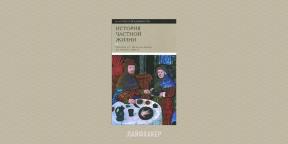Kako očistiti računalo od prašine: jednostavne upute
Miscelanea / / July 31, 2021
Ako uređaj stvara buku, pregrijava se, usporava i smrzava se, pomoći će vam Lifehackerovi savjeti.
Što trebaš znati
Zašto očistiti računalo od prašine
Tijekom rada ventilatori propuštaju zrak kroz kućište računala, pretvarajući tako jedinicu u svojevrsni usisavač. Čak i u čistoj prostoriji postoji prašina koja se taloži unutar računala i s vremenom se nakuplja u ogromnim količinama. Situacija se pogoršava ako se u sobi nalaze mačke ili drugi kućni ljubimci. Zatim se prašina dodaje vuna i paperje.
Sve to začepljuje peraje radijatora i raste u debelom sloju na lopaticama ventilatora. To dovodi do lošeg hlađenja, što rezultira pregrijavanjem, smanjenim performansama, smrzavanjem i propadanjem unutarnjih komponenti. Usput, potonji se također može onemogućiti statična strujanastale nakupljanjem prašine.
Koliko često čistite računalo od prašine
Ovisno o uvjetima u kojima se računalo koristi, potrebno je očistiti prljavštinu u sistemskoj jedinici najmanje jednom godišnje. Još bolje, svakih šest mjeseci.
Povećana buka i temperatura. U naprednim slučajevima dolazi do pada performansi, spontanih ponovnih pokretanja i gašenja, kao i pruga, izobličenja i drugih artefakata na ekranu.
Je li jamstvo izgubljeno pri čišćenju
Budući da opće čišćenje zahtijeva barem uklanjanje bočne ploče, kao i uklanjanje komponenti s matične ploče, to će poništiti jamstvene obveze proizvođača. Ako rok naveden u dokumentaciji još nije istekao, bolje je odgoditi čišćenje ili se obratiti servisnom centru.
Što ne učiniti
Nikada nemojte koristiti usisavač, koliko god to izgledalo logično. Plastična mlaznica i brzo kretanje prašine stvaraju statički elektricitet koji se može oštetiti matična ploča.
Teško je podsjetiti da se vlaga odnosi i na stvari koje nisu kompatibilne s elektronikom. Ali ipak. Bolje je suzdržati se od čišćenja mokrim krpama, a da ne govorimo o ispiranju pojedinih komponenti pod tekućom vodom.
Komprimirani zrak vrlo je učinkovit za ispuhivanje radijatora i ventilatora začepljenih prašinom, ali važno je ne pretjerivati. Nemojte koristiti snažne kompresore koji bi zbog visokog tlaka mogli oštetiti osjetljive komponente računala. Osim toga, za razliku od komercijalnih uložaka za čišćenje, kompresorski prijemnici često sadrže kondenzat koji prska mlazom zraka i može naštetiti elektronici.
Kako očistiti računalo od prašine
1. Pripremite sve što vam je potrebno
Trebat će vam:
- Meka četka ili četkica za zube;
- odvijač;
- cilindar komprimiranog zraka ili gumena žarulja;
- vlažne maramice.
2. Odspojite kabele
Potpuno isključite računalo. Isključite ga iz komunalnog napajanja ili UPS -a. Odspojite kabele monitora tipkovnice, zvučnici i sav ostali pribor. Uklonite flash pogone, vanjske tvrde diskove i drugi hardver.
3. Uklonite zidove kućišta

Preporučljivo je izvesti daljnje radnje na ulici ili na balkonu kako ne biste udahnuli prašinu. Stavite nešto na stol i postavite sistemsku jedinicu na vrh. Odvijačem odvrnite nekoliko vijaka sa stražnje ploče koji drže bočnu ploču i uklonite ga povlačenjem prema natrag.
Također uklonite prednju ploču nježno je povlačeći prema sebi. Ako postoje filteri za prašinu, očistite ih četkom, ispušite ili isperite pod tekućom vodom i potpuno osušite. Ako nema takvih detalja, prijeđite na sljedeći korak.
4. Vodite računa o hladnjaku grafičke kartice

Za blagu prljavštinu, grafički adapter se može očistiti izravno na matičnoj ploči, ali radi praktičnosti bolje ga je ukloniti. Da biste to učinili, odvijačem odvrnite jedan ili dva vijka. video kartica sa stražnje ploče pritisnite plastični jezičak blizu utora i nježno izvucite adapter. Ako ima dodatno napajanje, prvo odspojite kabele.
Snimite fotografiju koja će vam poslužiti kao vodič tijekom montaže.
Očistite ventilator i hladnjak grafičkog akceleratora tako što ćete četkom očistiti prašinu i ispuhati zrak iz limenke, gumene sijalice ili, u najgorem slučaju, iz usta. Radi praktičnosti možete ukloniti plastični poklopac video kartice.
5. Čisto hlađenje procesora

Ventilator i hladnjak procesora također se mogu srediti bez uklanjanja, ali bolje je raditi istovremeno zamijeniti termalnu pastu (pogotovo ako to već dugo niste učinili). Prekinite napajanje hladnjaka uklanjanjem priključka na matičnoj ploči. Zatim odvijte pričvrsne vijke ili odvrnite kopče - ovisno o izvedbi. Za detaljne informacije pogledajte priručnik s uputama za ploču ili hladnjak (ako ste ga promijenili).
Očistite prašinu četkom i temeljito ispušite zrak dok rukom držite lopatice ventilatora kako biste izbjegli oštećenja uslijed velike brzine vrtnje. Ako je potrebno, obrišite rotor vlažnim krpama nakon što ste ih iscijedili.
6. Idite do ventilatora PSU -a

Napajanje ima svoje zatvoreno kućište, u kojem se nakuplja puno prašine. Možete ga se riješiti istom četkom i komprimiranim zrakom. Iako je potpuno čišćenje moguće samo tijekom demontaže.
Ako ste sigurni u svoje sposobnosti, odspojite kabele napajanja s matične ploče, uklonite četiri vijka sa stražnjeg poklopca koji drže dio na mjestu i izvucite ga. Odvijte pričvrsne elemente na kućištu samog izvora napajanja i, izvadivši poklopac odvijačem, uklonite ga. Pažljivo uklonite svu prašinu iznutra i s ventilatora. Ne zaboravite držati rotor prilikom puhanja zraka.
7. Očistite hladnjake kućišta

Ventilatori na prednjoj i stražnjoj ploči mogu se očistiti na licu mjesta ili ukloniti odvrtanjem četiri pričvrsna vijka. Postupak je isti: četkom uklonite prašinu i ispušite zrak. Ili obrišite oštrice iscijeđenim vlažnim maramicama.
8. Očistite unutar sistemske jedinice
Ostaje očišćen od prašine tvrdih diskova, pogoni i RAM trake, kao i obrišite donju stijenku bloka ubrusima.
9. Vratite pribor natrag
Nakon čišćenja zamijenite sve komponente koje su uklonjene tijekom postupka. Provjerite pričvrsne vijke, spojeve kabela i zategnutost njihovih konektora.
Ako ste uklonili ventilatore, nemojte miješati smjer strujanja: hladnjak na prednjoj stjenci trebao bi tjerati zrak prema unutra, a na stražnjoj strani ispuhati se. Strelice na pojedinostima pomoći će vam u navigaciji.
10. Pričvrstite poklopac
Ugradite prednje i bočne poklopce sistemske jedinice, učvrstite ih. Ponovno spojite mrežu i sve ostale kabele, uključite računalo i testirajte ga. Ako je sve učinjeno kako treba buka ventilatori će postati znatno manji, a temperatura procesora, video kartice i drugih komponenti će se smanjiti.
Kako ubuduće zaštititi svoje računalo od prašine
Najjednostavnije je ne stavljati sistemsku jedinicu na pod i postolje stol. Računalo je bolje postaviti na vrh, gdje može „udisati“ čistiji zrak.
Ako na kućištu nema filtera za prašinu, preporučljivo je ugraditi ga. Na jedinicama sustava koje ne podržavaju takav element možete izraditi domaći filter tako da ga izrežete od porozne pjene ili mreže kako bi odgovarao usisnom ventilatoru.
Imajte na umu da takav filtar nije potreban na hladnjaku za ispuhavanje.
Uvijek zatvorite bočni poklopac na kućištu. Možda mislite da otvorena ploča poboljšava hlađenje, ali u stvarnosti je suprotno. Tako se unutar sistemske jedinice taloži još više prašine, a učinkovitost ispuhavanja unutarnjih komponenti se pogoršava.
Pročitajte također⚙️🖥💻
- 12 proizvoda iz AliExpress -a za očuvanje sjaja vaših uređaja
- Što učiniti ako se računalo odmah uključi i isključi
- Što učiniti ako voda dođe na prijenosno računalo
- Zašto se prijenosno računalo zagrijava i što učiniti s tim
- Kako očistiti prijenosno računalo od prašine